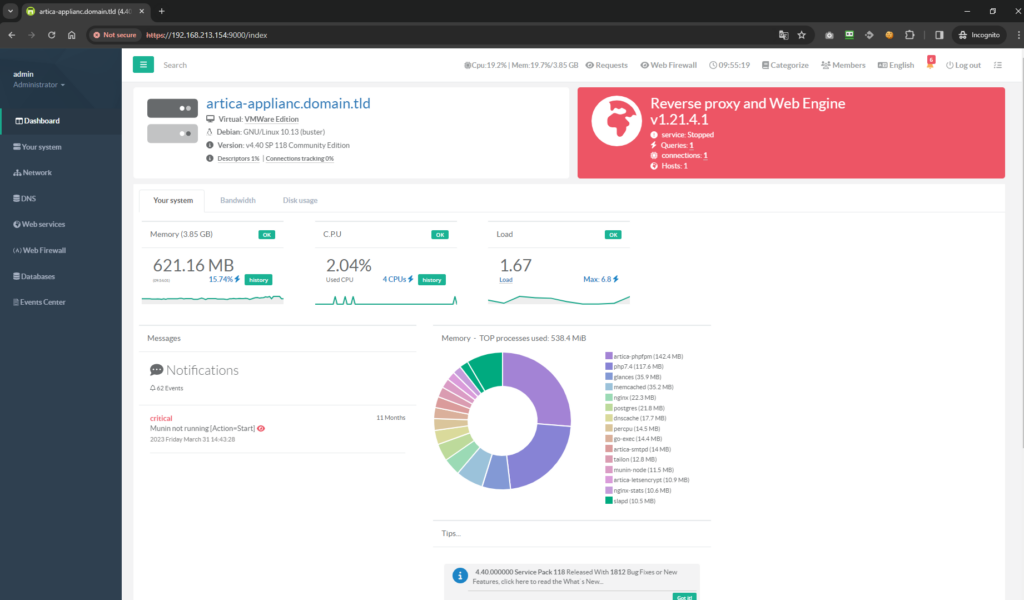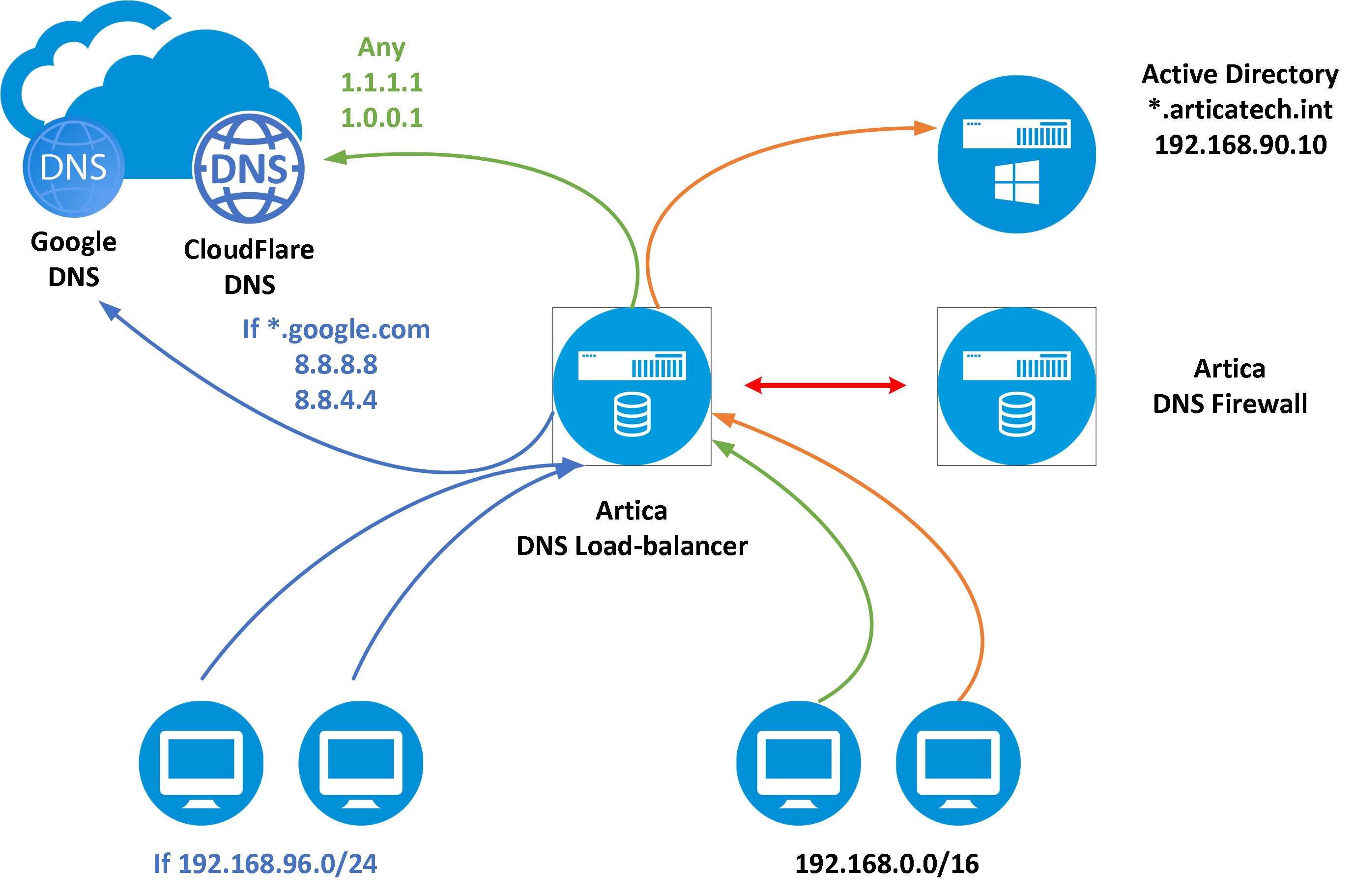
Triển Khai Artica firewall: Cài Đặt Artica firewall
Artica Firewall là một giải pháp bảo mật mạng tiên tiến được phát triển để bảo vệ hệ thống mạng khỏi các mối đe dọa trực tuyến đa dạng. Với sự kết hợp giữa công nghệ hiện đại và khả năng tinh chỉnh linh hoạt, Artica Firewall cung cấp một tường lửa mạnh mẽ và dễ sử dụng cho các tổ chức, doanh nghiệp và cá nhân.
Một trong những điểm mạnh của Artica Firewall là khả năng xử lý dữ liệu lưu lượng mạng lớn mà không làm giảm hiệu suất hệ thống. Với việc sử dụng các thuật toán tiên tiến, nó có thể phân tích và lọc dữ liệu mạng một cách hiệu quả, từ việc ngăn chặn các cuộc tấn công mạng cho đến kiểm soát truy cập internet của người dùng.
Ngoài ra, Artica Firewall cũng cung cấp các tính năng bảo mật đa lớp, bao gồm cả kiểm soát truy cập dựa trên quy tắc, mã hóa dữ liệu, quản lý danh sách đen/trắng, và theo dõi hoạt động mạng. Điều này giúp người quản trị mạng có thể dễ dàng tùy chỉnh cấu hình bảo mật để phù hợp với nhu cầu cụ thể của họ và bảo vệ hệ thống mạng khỏi các mối đe dọa tiềm ẩn.
Artica có 3 phiên bản Community ,Enterprise or Gold License, Regional Governmental License trong phạm vi bài lab này mình sẽ sử dụng trail Enterprise và sau này được hạ xuống còn Community bạn có thể xem tính năng của từng gói ở đây: https://wiki.articatech.com/license/overview
Ở bản Community có các tính năng tương đối đủ cho một hệ thống firewall bao gồm: Firewall, IPS, Proxy, VPN, Web-Filtering, đồng bộ syslog / log server, DHCP, DNS, Monitoring..
Bây giờ chúng ta sẽ triển khai Artica để kiểm tra tính năng bạn có thể tải bản cho VMware ở trang chủ về: http://articatech.net/download.php
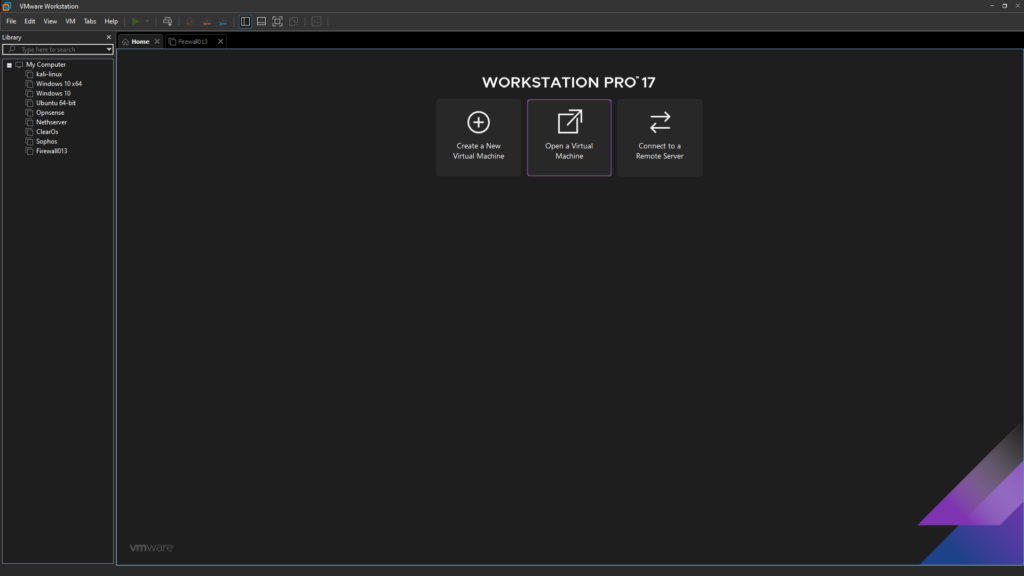
Chọn Open a Virtual machine và chọn file mới tải về
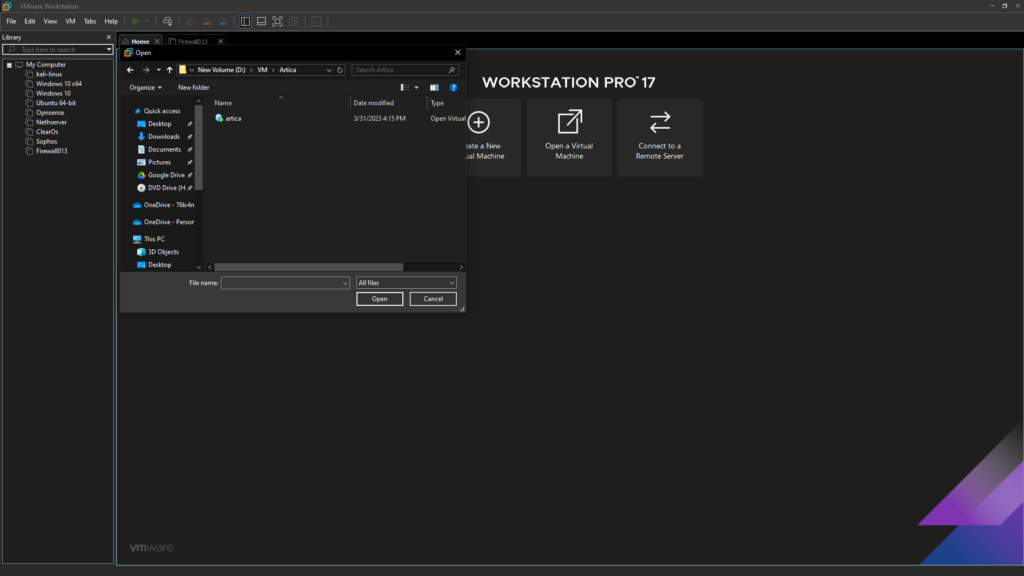
Đặt tên và nơi lưu trữ
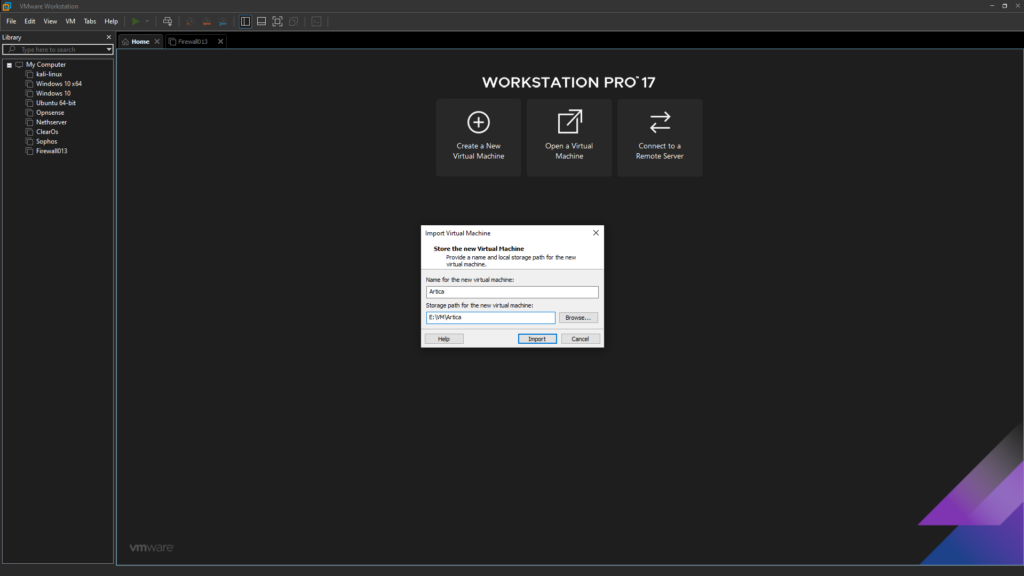
Đợ một lúc sau đó chúng ta khởi động máy ảo lên
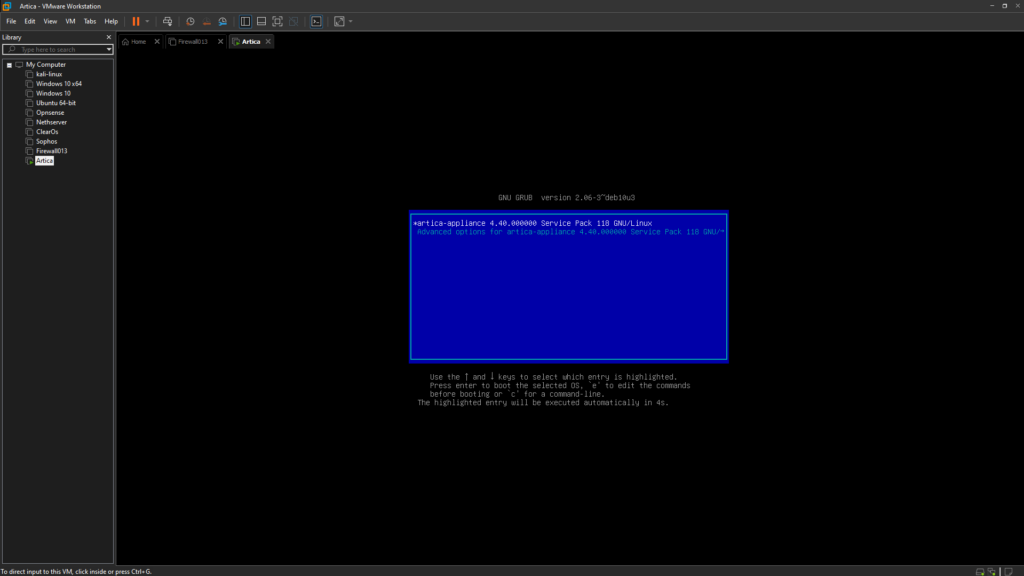
Bạn thấy giao diện sau là thành công
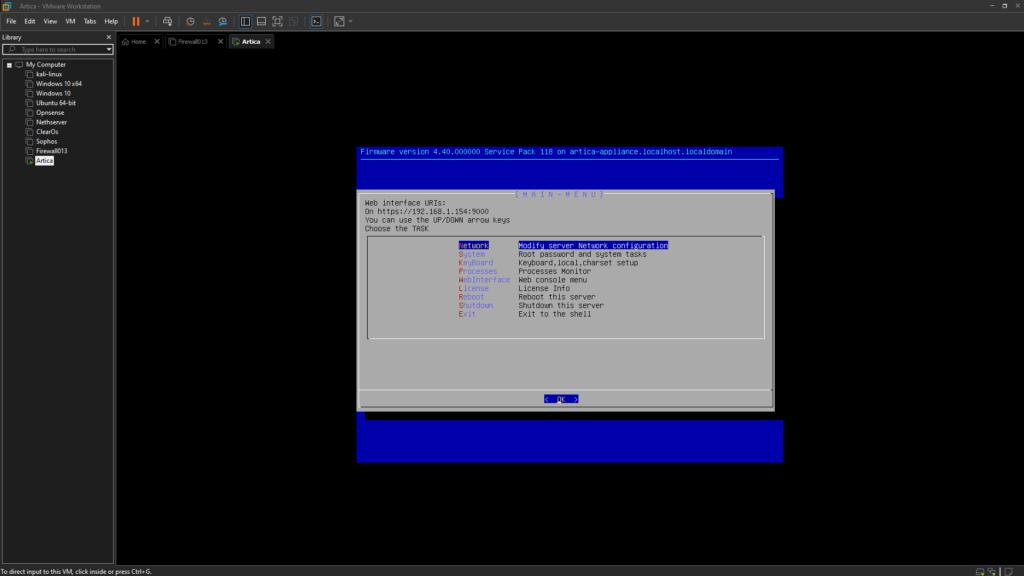
Bạn có thể vào theo IP hiển thị trên màn hình: 192.168.1.154 tuy nhiên một số trường hợp bạn không dùng IP cùng mạng thì bạn cần bào network để cấu hình lại IP mạng
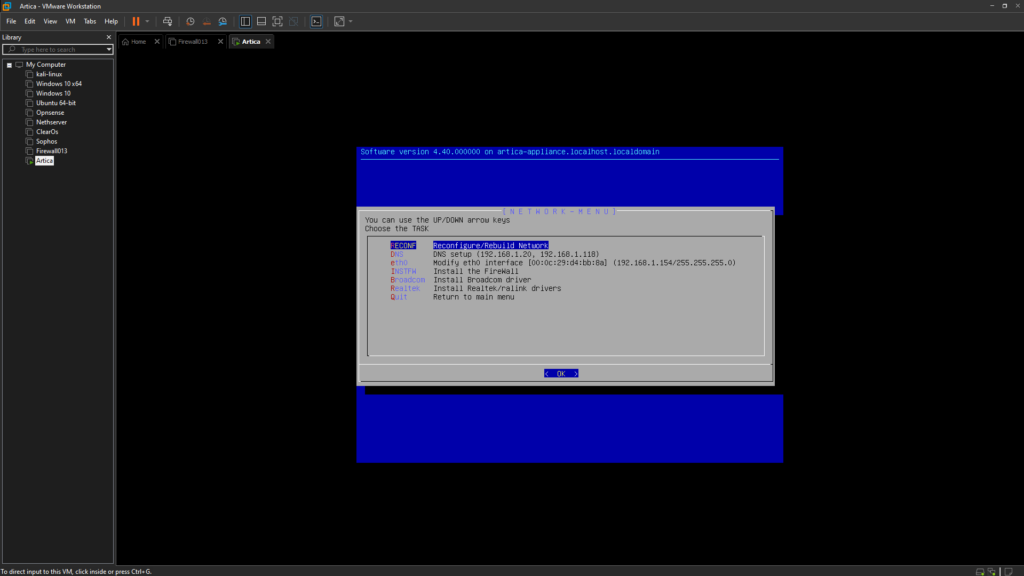
Chọn eth0 và sửa lại địa chỉ IP
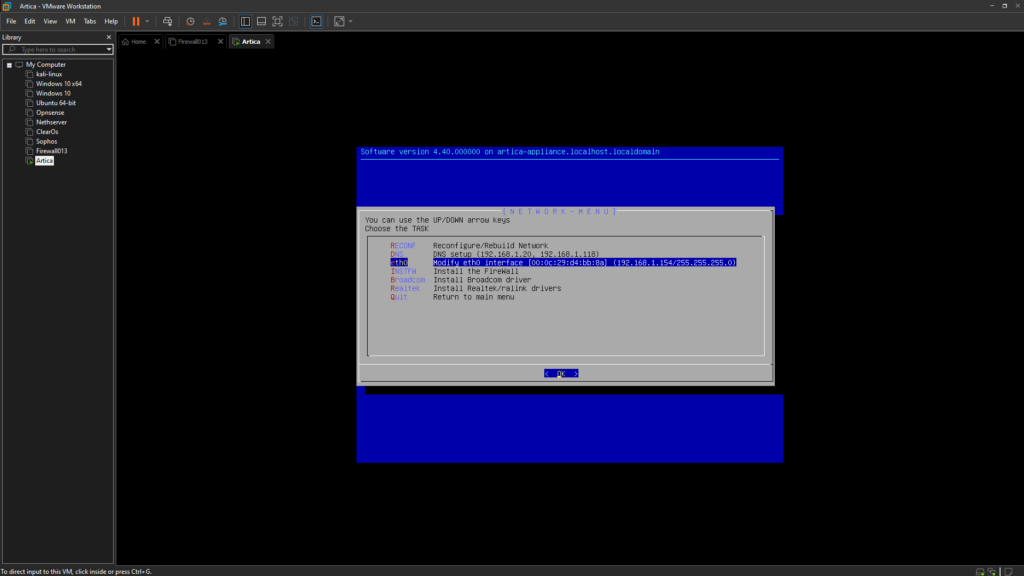
Sau đó bạn điền thông tin IP static cho nó theo các bước
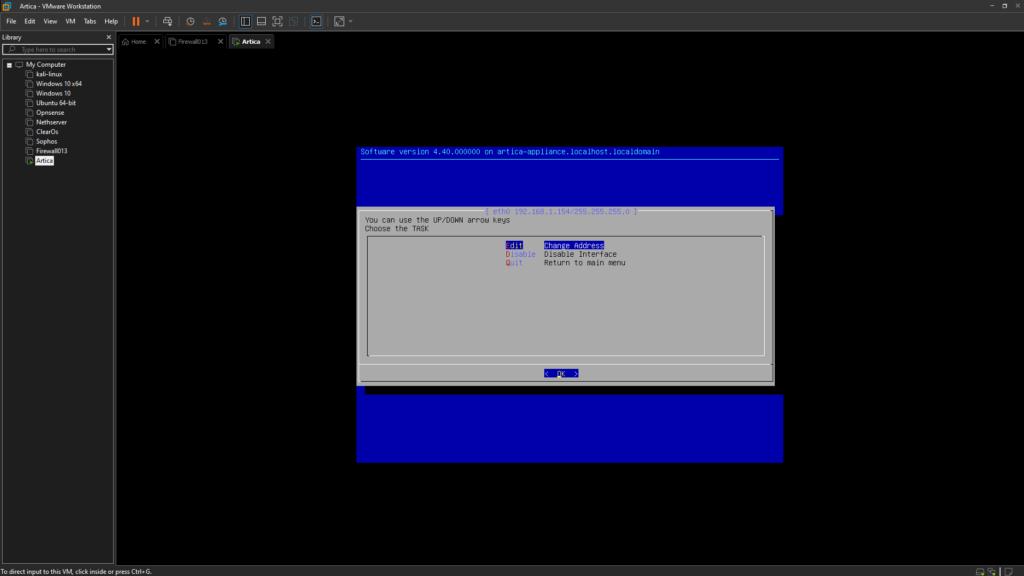
Điền địa chỉ IP mới
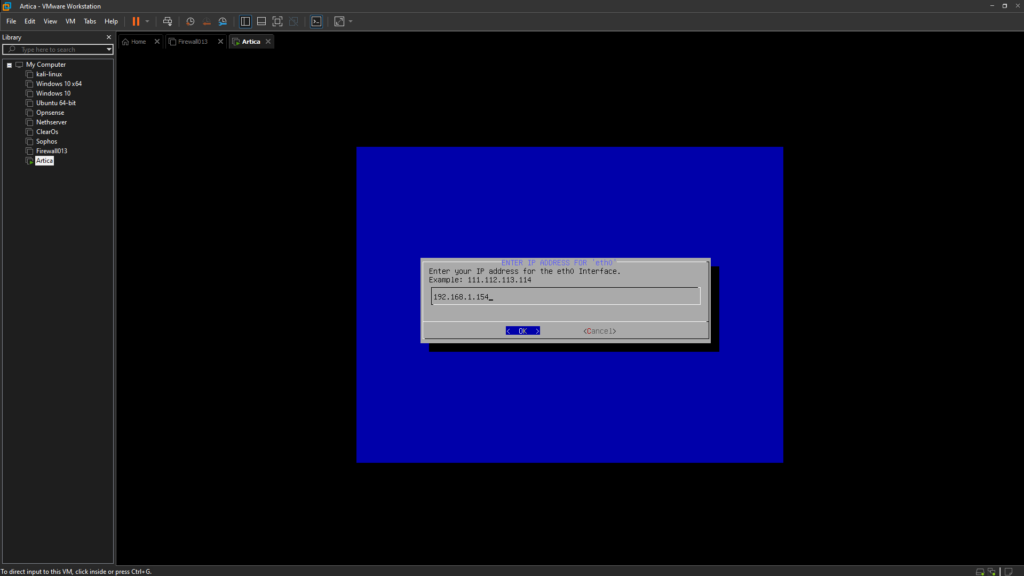
Để nguyên phần sub netmask
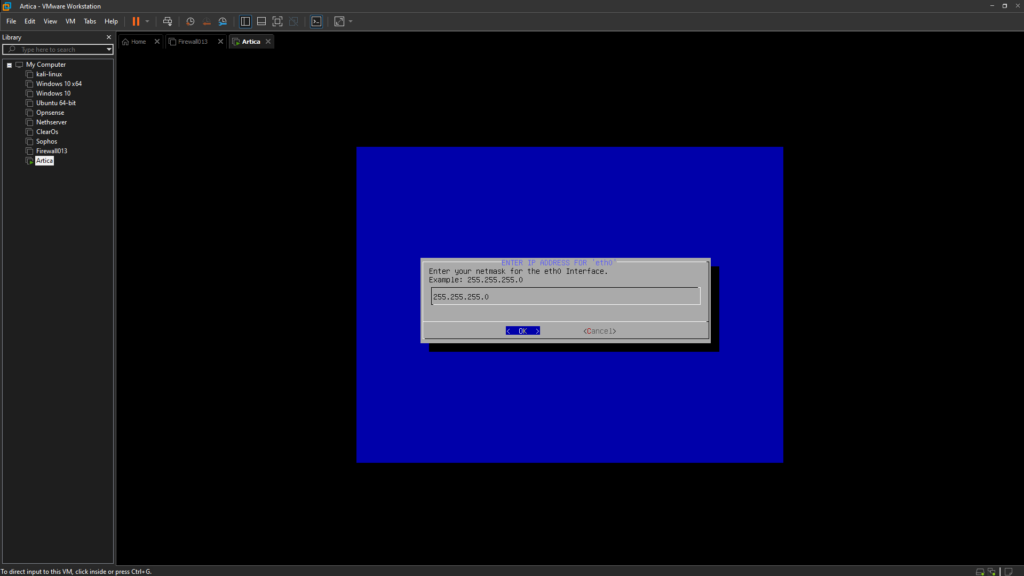
Nhấn ok để lưu
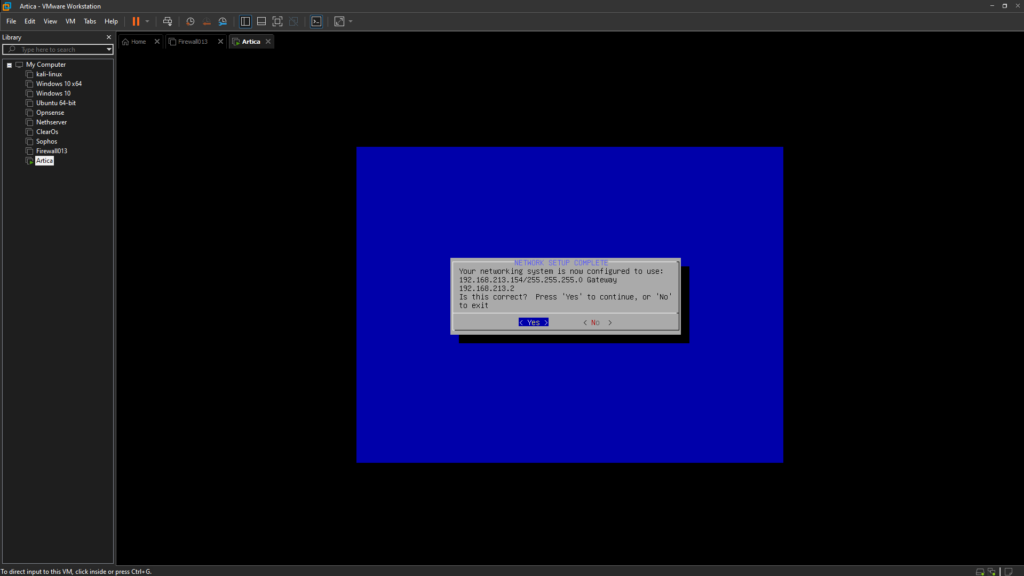
Sau đó bạn vào lại Ip sẽ thấy truy cập được
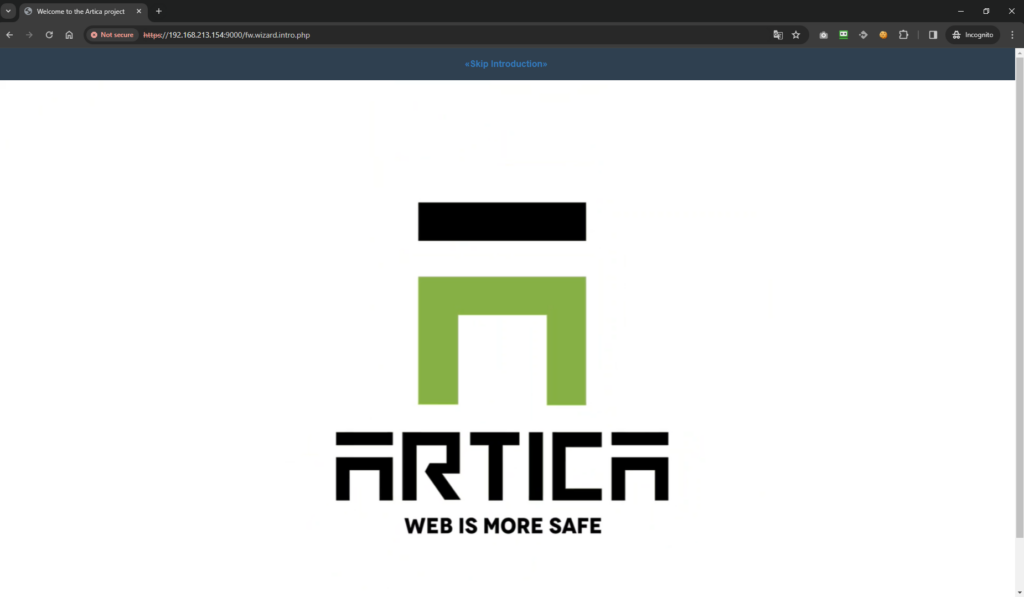
Bây giờ chúng ta tiến hành cài đặt cơ bản theo gia diện web chọn múi giờ
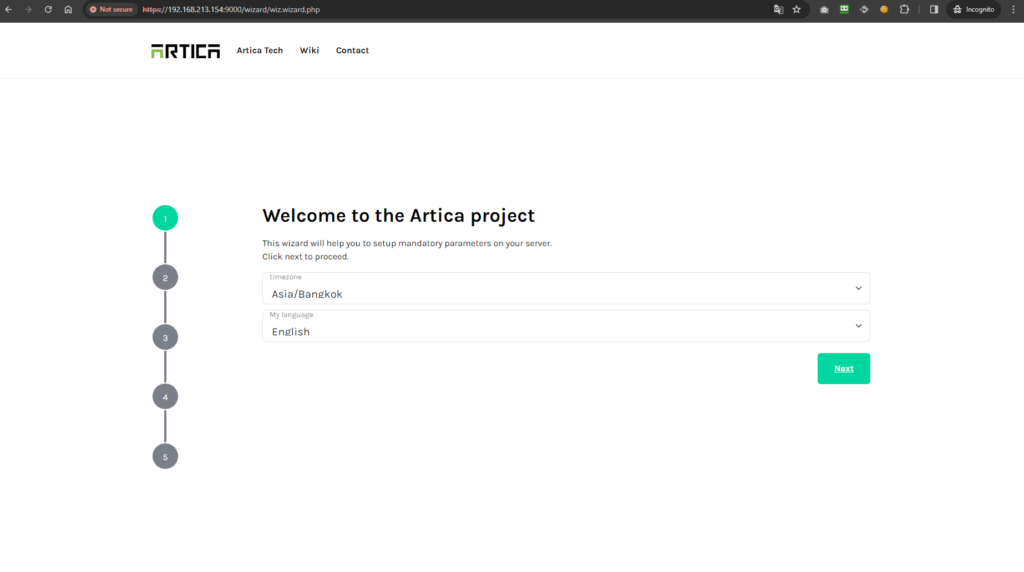
Điền các thông tin hệ thống bạn cần vào hoặc giữ nguyên
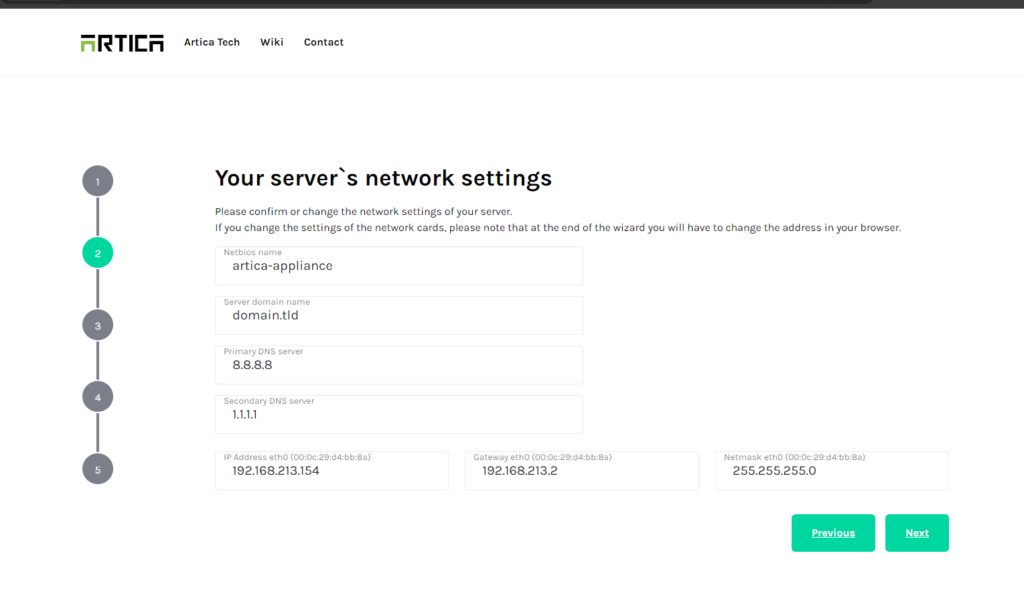
Trong phần tiếp theo nhớ chọn Reverse-Proxy để có đầy đủ tính năng
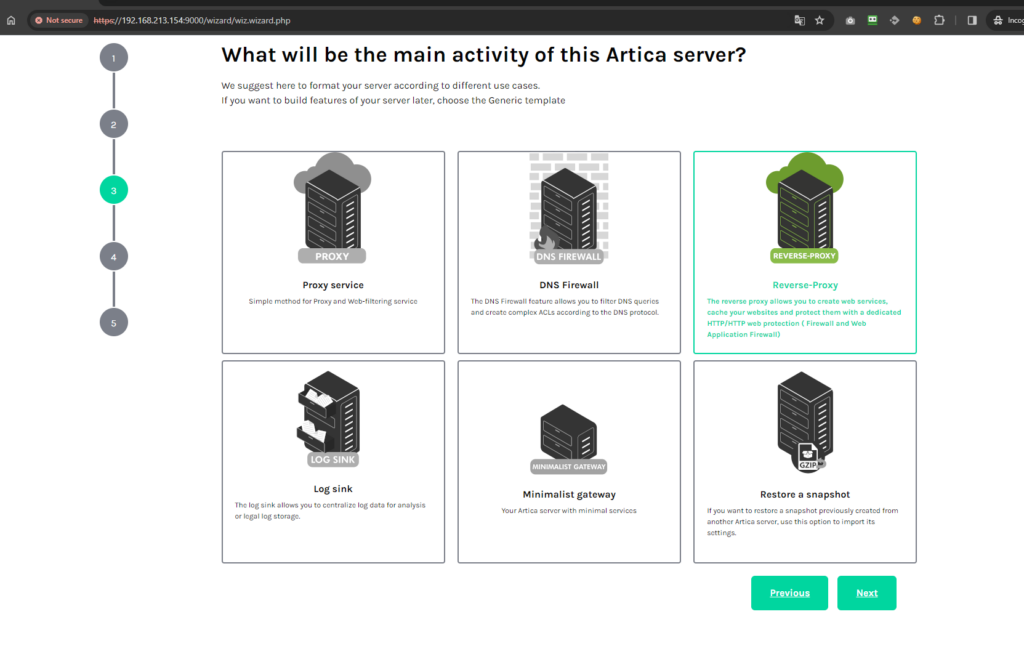
Thiết lập tài khoàn đăng nhập và kết thúc cài đặt
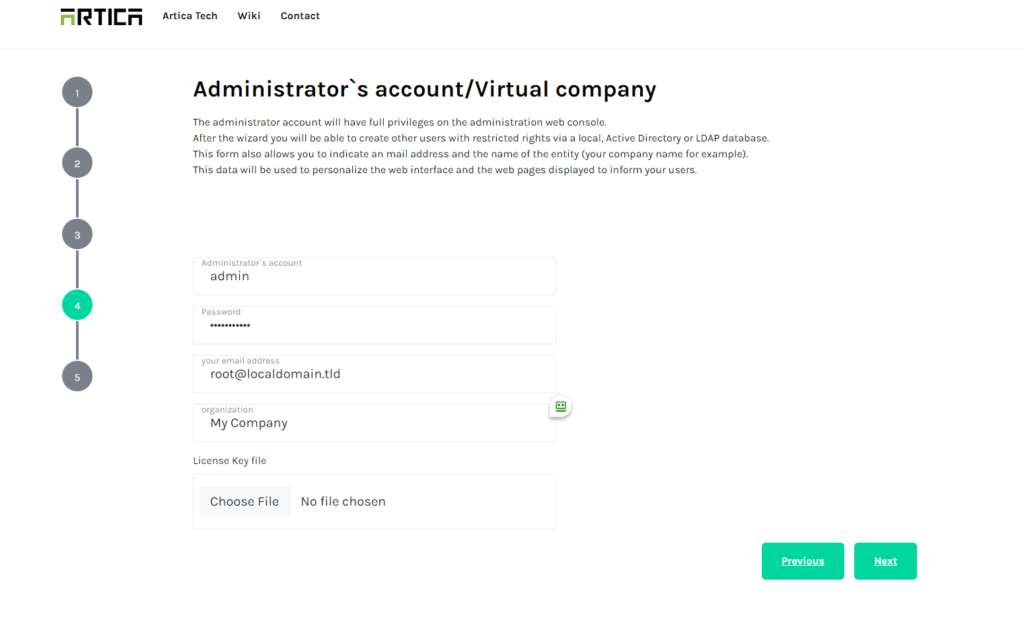
Sau khi cài đặt song chúng ta đã có thể vào bên trong để làm việc